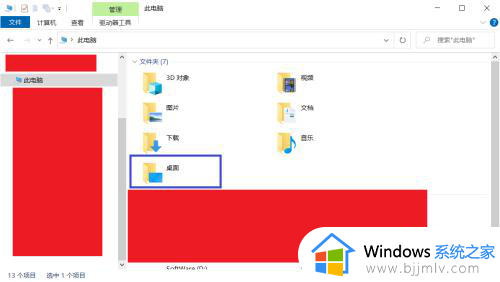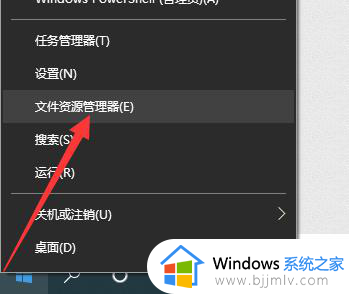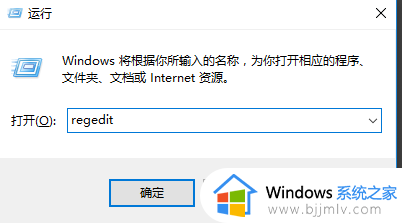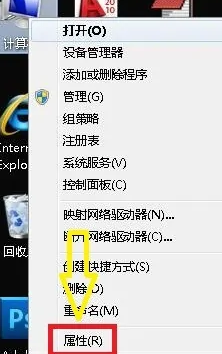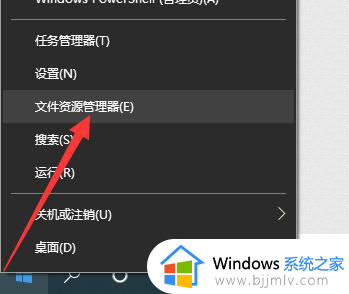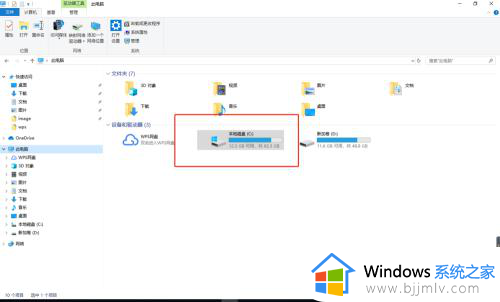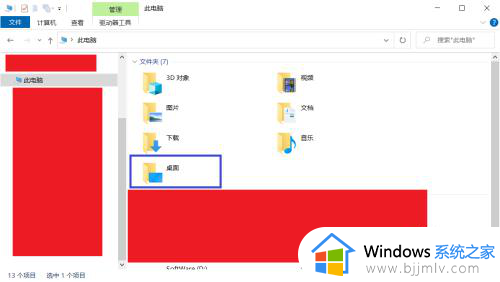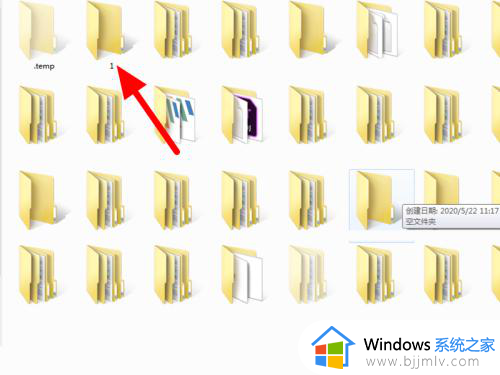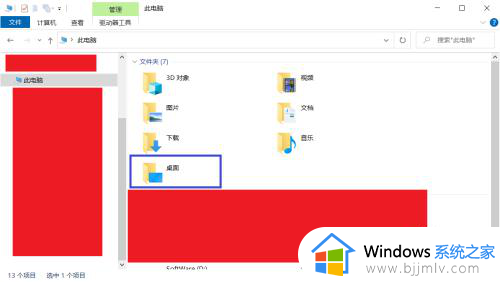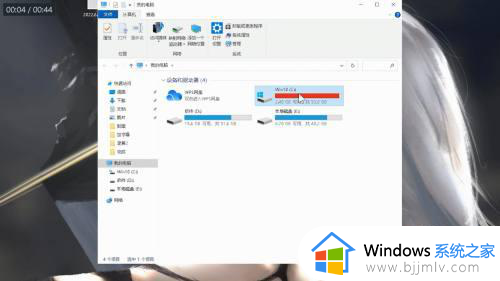桌面移动到了d盘怎么改回去 电脑桌面改为d盘如何还回去
更新时间:2023-12-01 17:12:47作者:runxin
通常情况,在电脑中保存的桌面文件夹路径都默认在系统盘中,因此有些用户也会将其更改为d盘存储,然而当用户想要重新将电脑桌面文件夹路径恢复原来的位置时,自己也不懂得还原的设置,对此桌面移动到了d盘怎么改回去呢?接下来小编就来教大家电脑桌面改为d盘如何还回去,一起来了解下吧。
具体方法如下:
1、双击打开桌面上的“此电脑”。

2、右键其中“桌面”,点击“属性”。
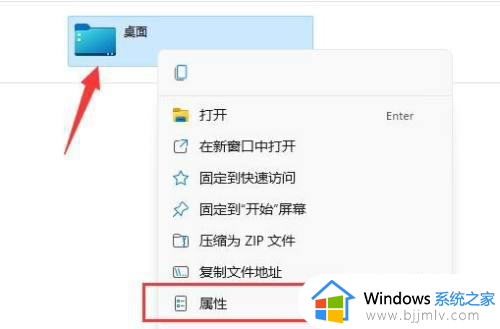
3、点击上方“位置”选项卡。
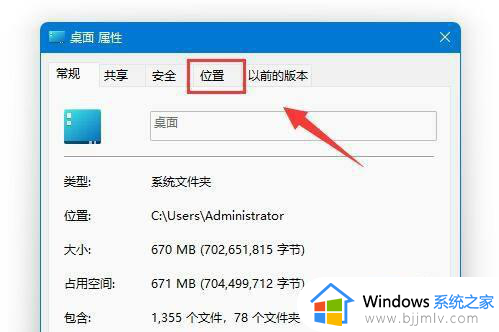
4、点击其中“还原默认值”就可以改回来了。
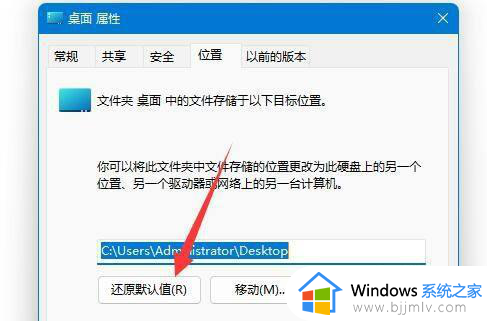
上述就是小编告诉大家的电脑桌面改为d盘如何还回去所有内容了,还有不懂得用户就可以根据小编的方法来操作吧,希望本文能够对大家有所帮助。